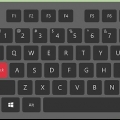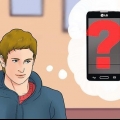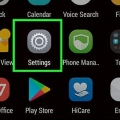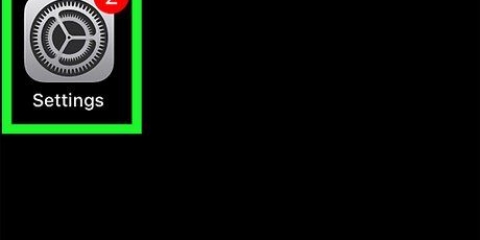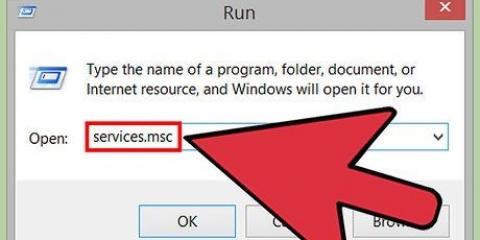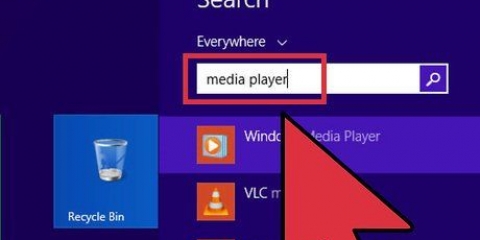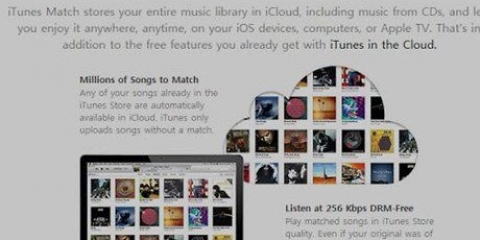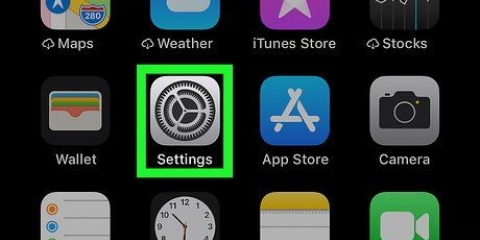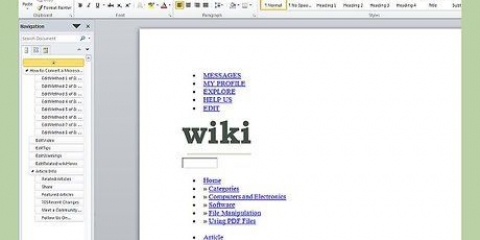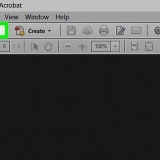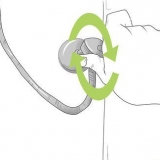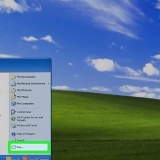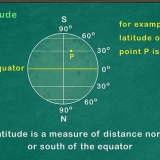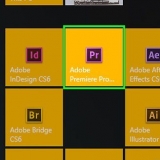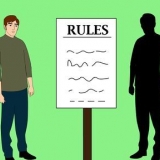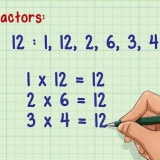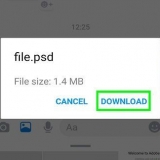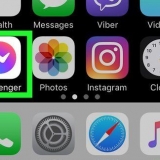Klik op die `Begin`-ikoon . Klik op `Aan/af` . Klik in die opspringvenster op `Deaktiveer`.
Draai jou rekenaar onderstebo sodat die onderkant na bo wys. Druk en hou die skakelaars op die batterykompartement in. Trek die batterydeksel weg van die skootrekenaar. Trek die battery uit die skootrekenaar en maak seker dat jy die battery op `n sagte, droë oppervlak plaas (bv. N handdoek).




Hoe om die sleutelbord-agterlig op 'n hp pavilion aan te skakel
Inhoud
Hierdie artikel sal jou wys hoe om die sleutelbord-agterlig op `n HP Pavilion-skootrekenaar aan te skakel. Jy kan die ligte aanskakel deur die `funksie`-sleutel op jou rekenaarsleutelbord te druk, soos `F5`. As jou Pavilion-skootrekenaar ligte het wat nie aanskakel nie, moet jy dalk die ligte terugstel deur `n harde herselflaai te doen.
Trappe
Metode 1 van 2: Skakel die ligte aan

1. Koppel jou rekenaar aan die laaier. In sommige gevalle sal jou rekenaar se sleutelbord se agtergrond nie aanskakel as jou rekenaar nie `n sekere batterylewe het sonder dat dit aan die laaier gekoppel is nie. Jy kan hierdie probleem oplos deur jou rekenaar aan die laaier te koppel.

2. Soek die `Backlight`-sleutel. Die `Backlight`-sleutel is altyd een van die funksiesleutels (gewoonlik `F5`) bo-aan jou sleutelbord. Dit het `n simbool met drie kolletjies daarop.

3. Druk die `Backlight`-knoppie verskeie kere. As jou rekenaar se sleutelbord opgestel is om die hardeware funksies te gebruik wanneer die funksie sleutels gedruk word, sal dit jou dienooreenkomstig deur die gedempte en helder agtergrond beligt.
Gaan voort na die volgende stap as niks gebeur wanneer jy die `Teruglig`-knoppie druk.

4. Probeer om die Backlight-sleutel te gebruik terwyl jyfn druk en hou. Jy sal die `Fn`-sleutel links onder op jou sleutelbord vind. As jy nie die agtergrondlig in die vorige stap kon aanskakel nie, hou dan die `Fn`-sleutel in terwyl jy die `Backlight`-sleutel druk. Dit sal veroorsaak dat jou rekenaar die sleutel gebruik om die helderheid van die agtergrond te verander.
Jy sal dalk die "Backlight"-sleutel `n paar keer moet druk terwyl jy "Fn" ingedruk hou om deur al die helderheid opsies te blaai.

5. Maak seker dat jou HP Pavilion `n agtergrondverligte sleutelbord het. Nie alle HP Pavilion-skootrekenaars het verligte sleutelborde nie. As jy nog nie die opsie kon kry om die agtergrond aan te skakel nie, gaan na jou rekenaarhandleiding of aanlyn dokumentasie om te bepaal of jou sleutelbord `n agtergrond het of nie.
Metode 2 van 2: Stel wanfunksionele beligting terug

1. Maak seker dat jou HP Pavilion `n verwyderbare battery het. Jy kan `n `harde herlaai` op jou rekenaar uitvoer om moontlike hardewareprobleme met die agtergrondlig op te los, maar dit sal vereis dat jy die battery van die skootrekenaar verwyder.
- Alhoewel jy teoreties die battery op verseëlde weergawes van die HP Pavilion kan verwyder, sal dit vereis dat jy die sleutelbord en verskeie sensitiewe komponente verwyder voordat jy die battery verwyder en word nie aanbeveel nie.

2. Verwyder enige kabels of USB-items van jou rekenaar. Dit sluit die laaikabel, USB-stokkies, luidsprekers, ens.

3. Skakel die rekenaar af. Dit is hoe jy dit doen:

4. Verwyder die battery van die rekenaar. Solank jou rekenaar `n verwyderbare battery het, kan jy dit doen deur hierdie instruksies te volg:

5. Druk en hou die `Start`-knoppie vir 20 sekondes. As gevolg hiervan sal alle oorblywende stroom wat nog in die rekenaar is, verdwyn.

6. Vervang die battery en maak die kompartement toe. Op hierdie stadium is jy gereed om jou rekenaar weer aan te skakel.
Koppel jou rekenaar weer aan die laaier as jou rekenaar lae batterylewe gehad het toe jy die harde herlaai uitgevoer het.

7. Skakel jou rekenaar weer aan. Om dit te doen, druk die `Start`-knoppie op die rekenaar. Jou rekenaar sal soos gewoonlik begin.

8. . Noudat jy `n harde herlaai op jou rekenaar gedoen het, behoort jy deur jou sleutelbord se helderheidinstellings te kan gaan.

9. Klaar.
Wenke
Om foutiewe sleutelbord-agterlig te herstel, vereis gewoonlik kundige hulp.
Waarskuwings
- As jou rekenaar se agtergrond stukkend of uitgebrand is, moet jy dit vervang.
Artikels oor die onderwerp "Hoe om die sleutelbord-agterlig op 'n hp pavilion aan te skakel"
Оцените, пожалуйста статью
Soortgelyk
Gewilde